Her ne kadar hepimizin takip ettiği bir haber grubu olmasa da, şu anda bu yazıyı okuyan herkesin en az bir e-posta (e-mail) adresi olduğuna eminim.. Bu ayın yazılım tanıtımı köşesinde de, Mozilla Thunderbird e-posta okuyucusu hakkında bildiklerimizi paylaşacağız sizinle.. E-posta adreslerinizi daha kolay kullanmanıza, haber gruplarını ve RSS aracılığıyla web sitelerindeki yenilikleri takip etmenize yardimcı olan Thunderbird özgür bir yazılımdır. Yani böylece hem kullanmak için para ödemezsiniz, hem de crack veya çalıntı seri numaralarıyla uğraşmazsınız :) Programın, kullandığınız işletim sistemi için olan kurulumunu Mozilla'nın resmi sitesinden (Türkçe yada İngilizce olarak) indirip kurabilirsiniz. Eğer Linux kullanıyorsanız, Paket Yöneticisi'nden "Thunderbird" şeklinde aratarak da programın son sürümünü bilgisayarınıza kurabilirsiniz.. Programı kurduktan sonra çalıştırdığınız zaman, size, ne hesabı eklemek istediğinizi soran bir pencere çıkacak karşınıza. Korkmayın zararsızdır =) Burada, eklemek istediğimiz hesabı seçerek hesap oluşturmaya devam edeceğiz..
E-posta Hesabı Ekleme

Eğer e-posta sunucunuzun POP3 veya IMAP desteği varsa (ticari olmayan kurumların verdiği adreslerin genellikle POP3 veya IMAP desteği vardır, örneğin üniversitelerin verdiği hesaplar), "E-posta Hesabı (E-mail Account)" seçeneğini tıklayarak ilerlerseniz, bir sonraki sayfada size adınızın ve e-posta adresinizin sorulduğunu göreceksiniz. Bir sonraki sayfada ise, sunucunuzun adresini yazmanız istenecek. Karşınıza çıkan soruları cevaplayarak ilerlediğiniz zaman, e-posta hesabınızı başarı ile eklemiş olacaksınız. Bir Gmail hesabı eklemek istiyorsanız, ilk sayfadaki Gmail seçeneğini tıklayarak devam edebilirsiniz. Diğer ticari sitelerden farklı olarak Gmail bu desteği veriyor, ve kullanıcılarının işini ciddi bir şekilde kolaylaştırıyor. E-posta adresiniz bunların dışında; Mynet, Hotmail gibi ticari bir siteden alınmışsa, bu sitelerin genel olarak POP3 veya IMAP desteği vermemesinden dolayı bilgisayarınıza "Eklenti (Extension) indirmeniz gerekecek. Bu eklentileri bilgisayarınıza kaydettikten sonra, "Araçlar (Tools)" menüsünün "Eklentiler (Extensions)" kısmına tıklayarak ve açılan küçük pencerede "Eklenti (Extension)" kısmını seçerek eklentilerinizi yükleyeceksiniz, ve programınızı tekrar başlatacaksınız. Bu sefer hesap ekleme penceresinde Webmail adında farklı bir seçenek göreceksiniz. Bu seçenekten ilerleyerek yine aynı şekilde hesabınızı oluşturabileceksiniz..
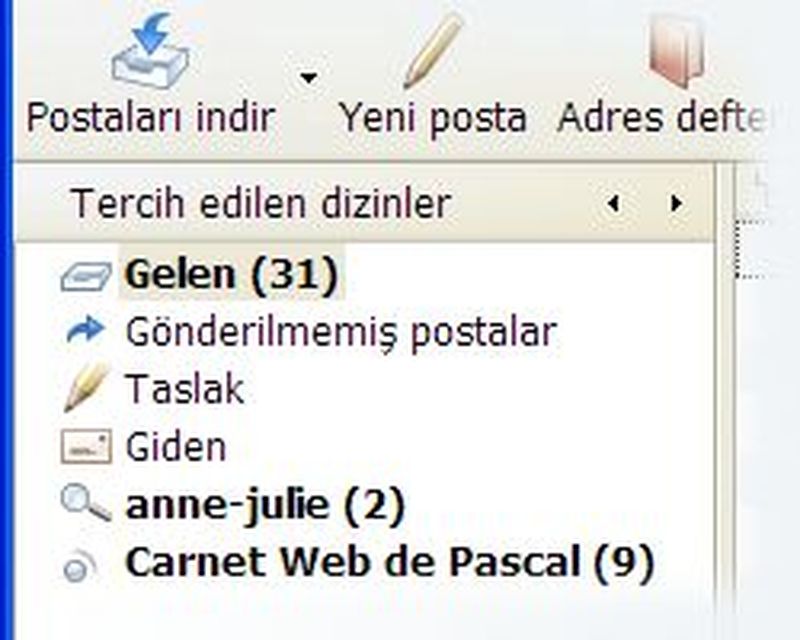
Thunderbird’ün genel ayarlarına ulaşmak için "Düzen (Edit)" menüsünden "Seçenekler (Preferences)" kısmına tıklamanız gerekiyor. Hesap ayarlarına ulaşmak içinse, yine aynı menüdeki "Hesap Ayarları (Account Settings)"na tıklayabilir, ya da istediğiniz hesaba sağ tıklayarak "Özellikler (Properties)"i seçebilirsiniz. Eğer Thunderbird aracılığı ile okuduğunuz herhangi bir mail adresiniz ile herhangi bir e-posta grubuna üye iseniz ve o gruptan aldığınız postaların diğerleriyle karışmasını istemiyorsanız, "Yeni Klasör (New Folder)" oluşturup grupla ilgili postaların bu klasöre gelmesini sağlayabilirsiniz. Gelen posta kutusuna sağ tıklayıp "Yeni Klasör Ekle" dedikten sonra, "Araçlar" menüsünden "Mesaj Filtreleri (Message Filters)"ni seçerek, dilediğiniz özelliklerde filtreler ekleyip, istediğiniz postaların istediğiniz klasörlerde durmasını sağlayabilirsiniz..
Haber Grubu Hesabı Ekleme
Takip ettiğiniz habergruplarını, yine Thunderbird aracılığıyla çok daha kolay bir şekilde okuyabilirsiniz. Tek yapmanız gereken, hesap ekleme sayfasında "Habergrubu (newsgroup)"nu seçmeniz, ve bir sonraki sayfada takip etmek istediğiniz habergrubunun adresini yazmanız.. Bu arada, hesap ekleme sayfasına, hesap ayarları sayfasından, "Hesap Ekle (Add Account)" kısmına tıklayarak ulaşabilirsiniz.. Hesap kaldırma işlemini de, aynı sayfadaki "Hesap Kaldır (Remove Account)" kısmından yapabilirsiniz. Buraya tıkladığınız zaman, seçili durumda olan hesabınız kaldırılacaktır.. Habergrubu hesabı ekledikten sonra, bu hesabınızın bağlantı ayarlarını yapmanız gerekebilir. Doğru ayarlara, habergrubunun yöneticilerinden ulaşabilirsiniz..
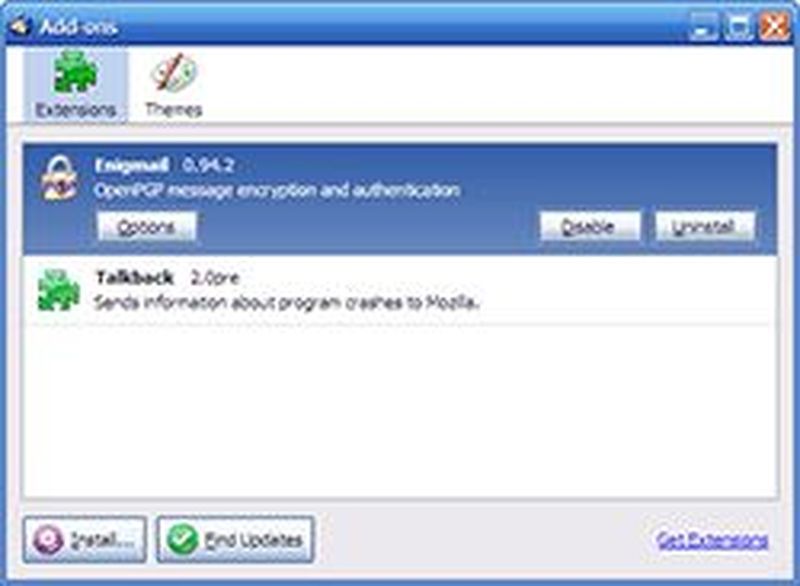
RSS
Son olarak, eğer bir sitedeki yenilikleri RSS aracılığıyla takip etmek istiyorsanız, hesap ekleme sayfasında "RSS Hesabı (RSS News&Blogs)"na tıklayarak ilerlemeniz ve bir sonraki sayfada da takip etmek istediğiniz web sitesinin adresini yazmanız yeterli olacaktır.. Yalnız unutmamak gerekir ki, takip edeceğiniz sitenin de RSS sistemini desteklemesi gerekmektedir.
Thunderbird’ünüzün klasik görünümünden farklı görünmesini istiyorsanız, aynı eklenti yükler gibi yeni temalar yükleyip, programınıza farklı görünümler kazandırabilirsiniz..
Son Söz...
Kurcaladıkça ve kullandıkça, tüm e-posta hesaplarınızı, haber gruplarınızı, RSS beslemelerinizi takip edebileceğiniz Mozilla Thunderbird'ün ne kadar iyi bir e-posta okuyucusu olduğunu siz de göreceksiniz.. Gelişmiş arama teknolojisi, güvenliği, otomatik güncelleme sistemi ve bunun gibi daha birçok özelliği, Thunderbird’ü sizin de bir numaralı e-posta okuyucunuz haline getirecek..